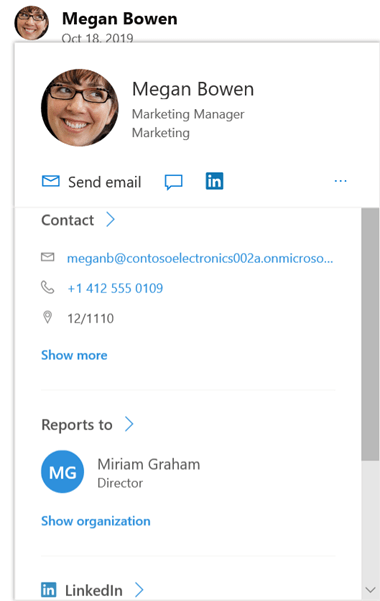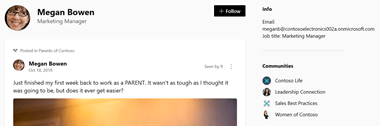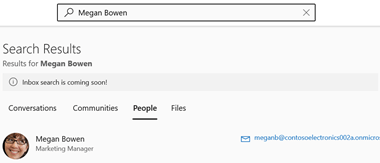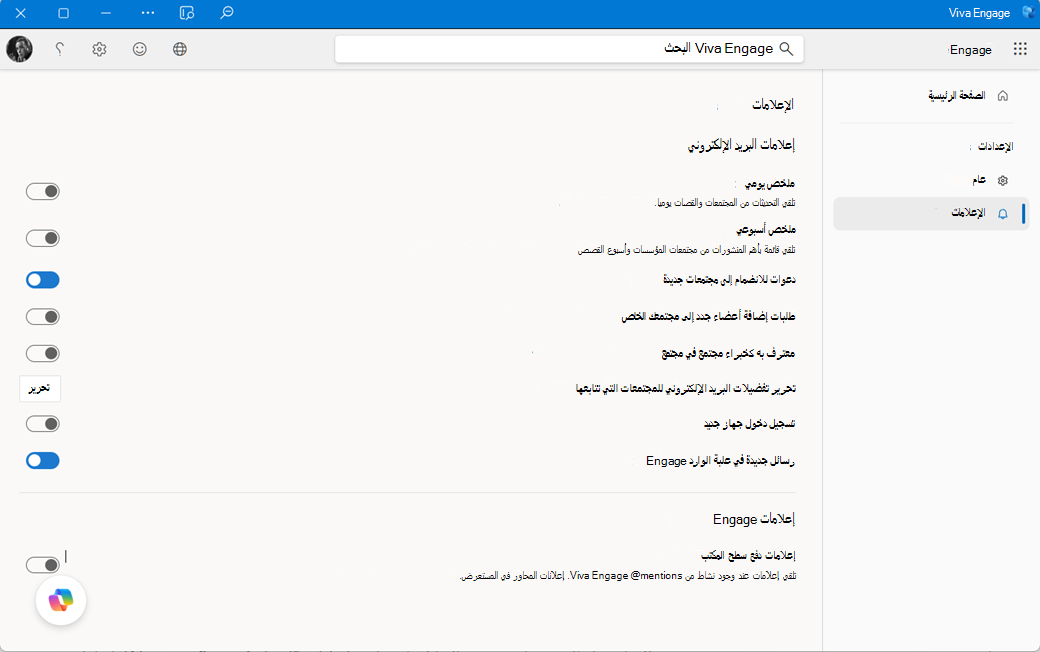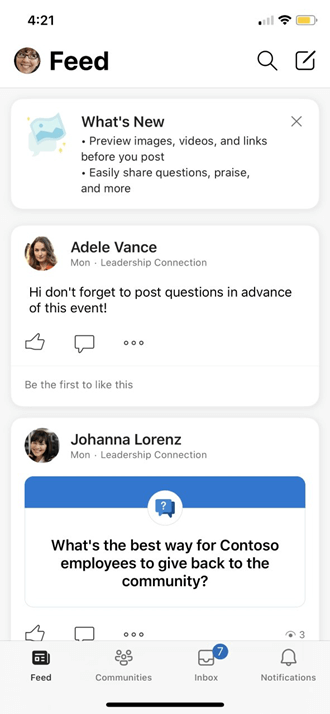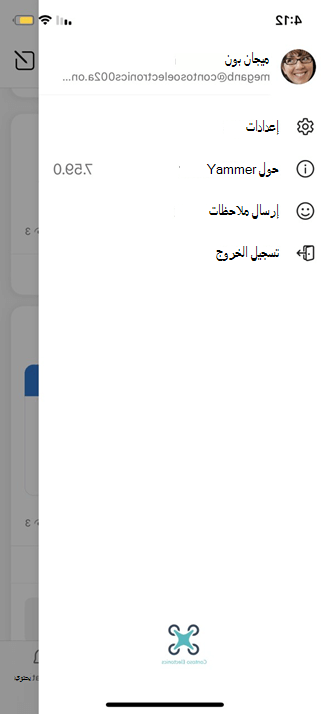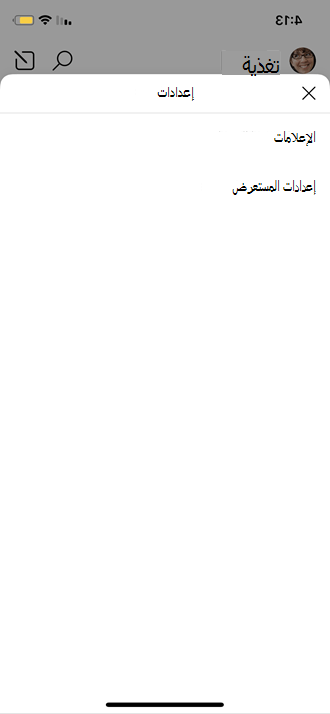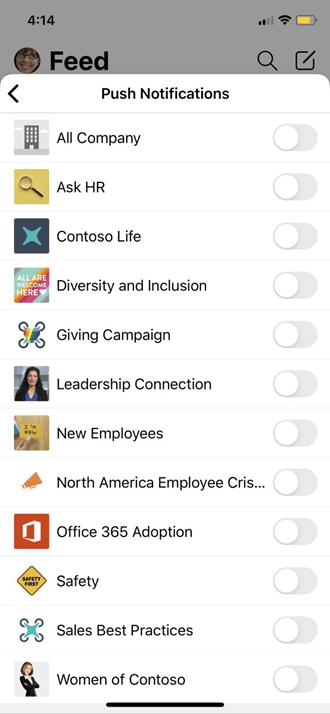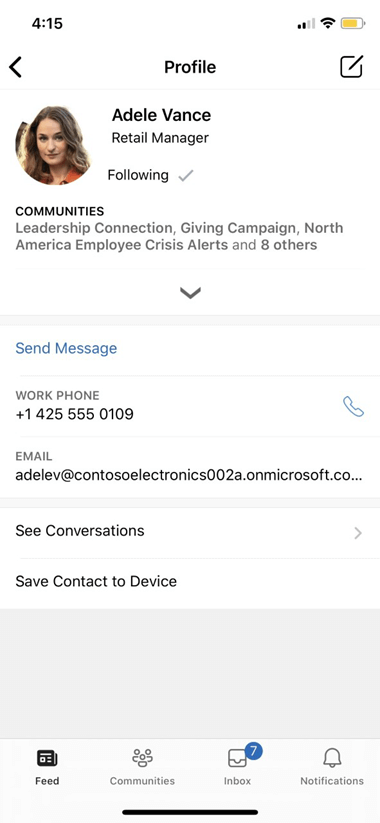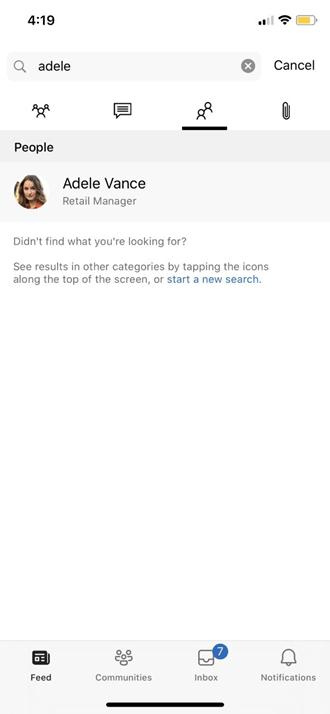تغيير ملف تعريف Viva Engage وإعداداتي (الويب وسطح المكتب)
ينطبق على
إذا قمت بتسجيل الدخول إلى Viva Engage من خلالMicrosoft 365 ، فشاهد عرض ملف التعريف وتحديثه في Delve لتغيير ملف التعريف الخاص بك. تسمح لك إعدادات Viva Engage بتعيين نغمة بشرة التفاعل والنسق الخاصة ب M365 وإدارة تفضيلات اللغة وتمكين الوضع الداكن وتغيير إعدادات الإعلامات الخاصة بالبريد الإلكتروني والمجتمع.
للوصول إلى إعدادات Viva Engage، حدد أيقونة الإعدادات في رأس مجموعة Microsoft 365.
كيفية عرض الأشخاص الآخرين لمعلوماتك
عندما يحوم شخص فوق اسمك في Viva Engage أو في أي مكان عبر Microsoft 365 ، سيرى بطاقة ملف التعريف الخاصة بك.
عندما يحدد المستخدمون اسمك في أي مكان في Viva Engage، فإنهم يرون الشريط القصصي، الذي يحتوي على جميع المحادثات والمعلومات والمجتمعات العامة التي انضممت إليها.
الانضمام إلى الشبكات الخارجية
يمكنك استكشاف شبكات أخرى للانضمام إليها. الشبكات الخارجية هي شبكات Viva Engage منفصلة تمكن الاتصالات مع المجموعات الخارجية، بما في ذلك العملاء والشركاء والاستشارات ومتابعي Microsoft.
-
في Viva Engage، حدد أيقونة الشبكة من رأس المجموعة.
-
حدد استعراض الشبكات الخارجية.
-
حدد شبكتك المفضلة.
-
حدد أيقونة الإعدادات للشبكة المختارة وقم بتحرير تفضيلاتها لاستخدامك.
تغيير الإعلامات التي تحصل عليها في البريد الإلكتروني
-
في الزاوية العلوية اليسرى من Viva Engage، حدد أيقونة الإعدادات في رأس مجموعة Microsoft 365.
-
حدد الإعلامات.
-
إذا كنت عضوا في شبكات متعددة، فيجب عليك تغيير الإعلامات على كل شبكة. حدد اسم شبكة لتغيير إعدادات الإعلامات الخاصة به.
-
حدد الإعلامات التي تريدها، ثم حدد حفظ.
لا تغير هذه الإعدادات الإعلامات التي تحصل عليها على هاتفك. لمزيد من المعلومات حول الإعلامات، راجع إدارة إعلامات Viva Engage.
تغيير تفضيلات اللغة
ملاحظة: عند تغيير تفضيل اللغة هنا، ينطبق التغيير فقط على تطبيقات الويب وسطح المكتب Engage. بالنسبة للأجهزة المحمولة، Engage يأخذ إعداد اللغة من إعداد لغة الجهاز.
يتم استخدام إعداد اللغة لجميع التسميات في Viva Engage. إذا قام المسؤول بتمكين الترجمة، يظهر خيار ترجمة في شريط الخيارات ضمن جميع الرسائل التي تم إدخالها بلغة مختلفة.
-
في الإعدادات الخاصة بك، حدد اللغة.
-
حدد اللغة الحالية واختر لغة أخرى.
النُسق
في إعدادات المستخدم، ضمن نسق، اختر النسق الذي تريد عرضه على الشعار العلوي. عند تعيين النسق، يتم عرض النسق الجديد عبر جميع تطبيقات Microsoft 365.
لتحرير إعدادات المستخدم على تطبيق الأجهزة المحمولة:
-
حدد أيقونة المزيد . عرض جميع الأيقونات في الزاوية السفلية اليسرى من الشاشة.
-
حدد الخيار باستخدام أيقونة ترس الإعدادات.
-
يمكنك اختيار تحرير تفضيلات مختلفة مثل إعدادات المستعرض والإشعارات المنبثقة وما إلى ذلك.
|
|
|
|
|
|
كيفية عرض الأشخاص الآخرين لمعلوماتك
عندما ينقر شخص على الأفاتار في تطبيق Viva Engage للأجهزة المحمولة، سيرى صفحة ملف التعريف الخاص بك.
من صفحة ملف التعريف الخاص بك، يمكن للشخص العثور على معلومات جهة الاتصال الخاصة بك. يمكنهم أيضا تحديد عرض المحادثات من صفحة ملف التعريف هذه لعرض جميع محادثاتك العامة في Viva Engage.
يمكن للأشخاص الآخرين البحث عنك حسب الاسم أو البحث استنادا إلى معلومات ملف التعريف.